Windows 10 bios açılıyor sorunu nasıl çözülür? BIOS bilgisayarınızın düzgün çalışması için öncelikli ayarların yapıldığı bölüm olarak biliniyor. Bu bölüme girmek için bilgisayarınızın açma düğmesine bastıktan sonra arka arkaya klavyeden “DEL” tuşuna basmanız gerekiyor.
Konu Başlıkları
Bilgisayardan çok fazla anlayan biri değilseniz buraya girip mevcut ayarları değiştirmek bilgisayarınızın düzgün bir şekilde açılmasına da engel olabilir. Bu sebepten dolayı ne yapacağınızı bilmiyorsanız kesinlikle burada bulunan ayarlar üzerinde oynamaya yapmayınız. İnternet bununla ilgili pek çok yazı mevcut ancak BIOS ayarlarını değiştirmek eski haline getirmek için uzun vakitler harcamanıza sebep olacaktır.
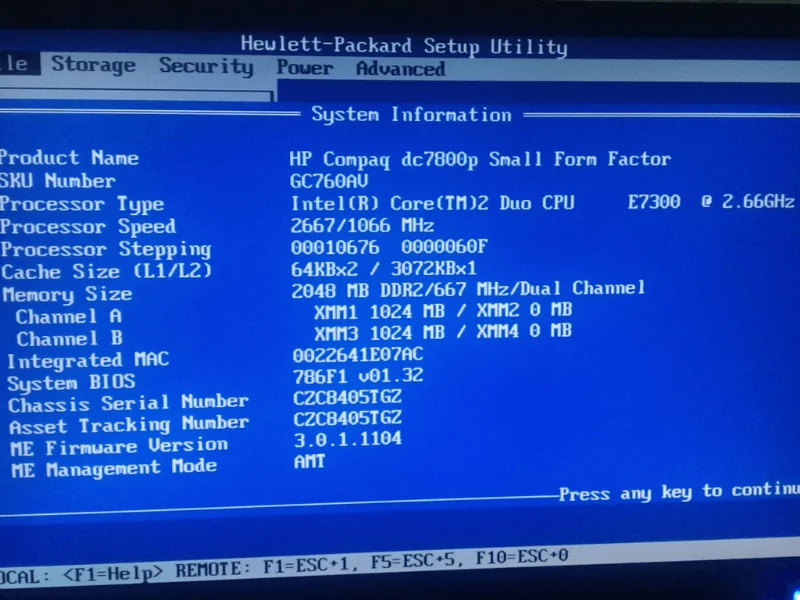
Windows 10 Bios Açılıyor Sorunu ve Çözümü
Windows 10 kullanıcıları özellikle Nisan ayında çıkan güncellemeden sonra bilgisayarlarının açılışta kendi kendine BIOS’a girmesiyle karşı karşıya kaldılar. Bunun için açılışta herhangi bir tuşa basmalarına da gerek yoktu. Öyle ki bu durum bir kısırdöngü durumuna giriyor. Bir başka deyişle ne yaparsanız yapın bu durumdan kurtulamıyorsunuz. Bu durum Windows 10’un bilgisayarınız üzerinde yaptığı bir değişiklikten kaynaklanıyor.
Bilgisayardaki SSD Görünmüyor
İşletim sisteminiz bir SSD üzerine yüklüyse değişen ayarlar yüzünden açılışta SSD görünmediği için bilgisayarınız direkt olarak BIOS’a giriyor. İşin ilginç tarafı BIOS içerisinde SSD görünüyor ancak açılışta bir sebepten dolayı algılanamadığı için Windows 10 işletim sistemi bir türlü başlamıyor. Burada size bir öneri olarak Windows 10’un yeniden yüklenmesi sunulacaktır. Ancak öneri sizi yanlış yönlendirecektir. Çünkü sorun işletim sisteminin bozulması değil SSD’nin okunamamasıdır. Bunun için BIOS ekranından yapılması gereken birkaç ufak adım var.
Load Optimized Defaults Seçeneği
BIOS’a girdikten sonra bazı ayarları değiştirmeden önce ilk yapmanız gereken Load Optimized Defaults seçeneğini seçerek şansınızı denemek. Burada şansınızı denemek eğer biraz şanslıysanız bu seçeneğin bilgisayarın düzgün açılmasına sebep olması. Ancak her zaman işe yaramadığını söyleyelim. Eğer işe yaramadıysa ve bilgisayarınız açılışta yenden BIOS’a giriyorsa o zaman diğer seçenekleri uygulayacağız.
Anakart’ın Markasına Göre Yapılması Gereken Ayarlar
BIOS’a girdikten sonra var olan seçenekler arasında “Secure Boot” seçeneğini arayın. Bu seçeneği gördüğünüzde devre dışı yani “Disable” yapın. ASUS bilgisayarların bazı modellerinde bu seçeneği devre dışı bırakmak yeterli olmuyor. Bununla birlikte “Launch CSM” seçeneğini de “Enable” yapmanız gerekiyor. Eğer Launch CSM ayarları aktif değilse öncelikle Secure Boot ve Fast Boot seçenekleri “Disable” yapın ayarlarınızı F10 tuşuna basarak kaydedin ve bilgisayarınızı yeniden başlatın. Açılışta bilgisayarınıza yeniden kendiliğinden BIOS’a girecektir. Bu işlemden sonra ise Launch CSM seçeneği aktif hale gelecektir artık Enable yapabilirsiniz.
Önerilen İçerik: Windows 10 VPN Ekleme
Bütün bu işlemleri tamamladıktan sonra bilgisayarınızı yeniden başlattığınızda BIOS’a girmeden Windows 10 işletim sisteminin başladığını göreceksiniz. Bu noktada en çok yapılan hatanın aslında bir iki ayarla halledilebilecek bir sorunun yanlış yönlendirmeler sonucunda Windows 10’un yeniden kurulmasına kadar gitmesi.
Windows 10 bios açılıyor sorunu ile ilgili yorum ve takıldığınız noktaları bize iletebilirsiniz.